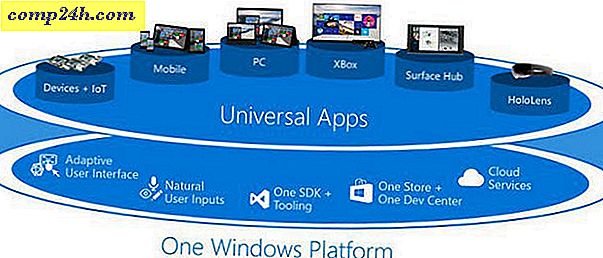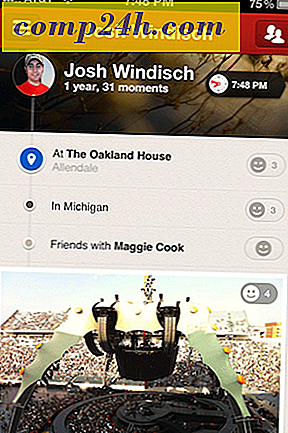Kom i gang med den nye startmenyen i Windows 10 jubileumsoppdatering
Start-menyen har sett små forbedringer siden Windows 10 lansert i 2015. Den siste oppdateringen legger fokus på hastighet og tilpasning. Selv om noen kanskje ikke er galne om det nye utseendet, er introduksjonen av fliser fortsatt en viktig del av den moderne og forbedrede startopplevelsen. I denne artikkelen går vi gjennom forbedringene, så vel som gir deg en fin skjermbildevisning av hva jeg liker mest om den forbedrede Start-menyen på Windows 10 Anniversary Update.
Start menyforbedringer i Windows 10 årsjubileumsoppdatering
Jubileumsoppdateringen fortsetter å bygge videre på forbedringene ved å gi mer balanse for brukere på en 2 i 1 overflate eller annet tap. Start føles hjemme, enten du bruker Touch eller en mus / styreflate for å samhandle med menysystemet. Tablet modus, som aktiverer en startskjerm i fullskjermbildet, er fortsatt rundt, men begynner å føle seg litt overflødig. Personlig, ikke en fan (som du kan fortelle ...)
Starte Start-menyen i Windows 10 Anniversary Update; Det første du vil legge merke til er at All Apps- menyen har blitt droppet og i stedet for å vise ditt applikasjonsbibliotek. Jeg er enig med endringen, når alt kommer til alt når du åpner Start, har du tenkt å starte en app; Den nye oppdateringen gjør det litt enklere og sparer et klikk.

Den alfabetiske bestillingen av applikasjonsbiblioteket har også små forbedringer; tallfilteret er erstattet av en pundnøkkel. Selv om disse forbedringene ikke vil bety mye for strømbrukerne, for nybegynnere eller mellomledd, vil de gjøre navigering på menyen føle seg mindre ødeleggende.

Søkeboksen er en av de vanligste måtene brukerne starter programmer i Windows 10. Instant Search-funksjonen, som integreres med Cortana Search, legger til hurtigfiltre nederst for forskjellige områder av systemet, for eksempel apper, innstillinger, dokumenter, mapper, musikk, video og nettet. Tidligere ble disse alternativene begravet under Mine ting.

Startmenyen selv er strukturert annerledes, strømalternativer, ofte åpnede mapper, og brukerprofilen din er flyttet og konsolidert til knapper nederst til venstre. En hamburger-meny er lagt til for å gjøre det enkelt å velge, men også gi detaljene til hver funksjon.

Tilpassing av Start-menyen føles mindre stiv, brukere kan nå endre størrelsen på Start-menyen i fly horisontalt. Tidligere viste flere fliser, nødvendig tilgang til Innstillinger> Tilpasning.

Totalt sett er forbedringene mindre, men velkomne. Start-menyen føles mye raskere når du starter. Hvis du bruker Windows 10 på en nettbrett, for eksempel en Surface Pro, vil startskjermbildet for Windows 8-stilen være mindre et behov. Det ville vært fint om Microsoft la til et alternativ for å skjule alle UWP-apper på Start. Foreløpig kan du bare gjøre det ved å manuelt unpinning hver app, en etter en.
Hvis du har gått glipp av det, kan du sjekke ut vår full gjennomgang / skjermbilde om å jobbe med Windows 10 Anniversary Update i Tablet Mode.
Hva tror du, har du blitt vant til den nye Start-menyen siden oppgradering til Windows 10? Brukere som fortsatt kjører Windows 7 eller Windows 8, er noen av forbedringene nevnt fristende nok til å få deg til å bytte? Gi oss beskjed i kommentarene eller delta i diskusjonen i vårt nye gP Windows 10 Forum.